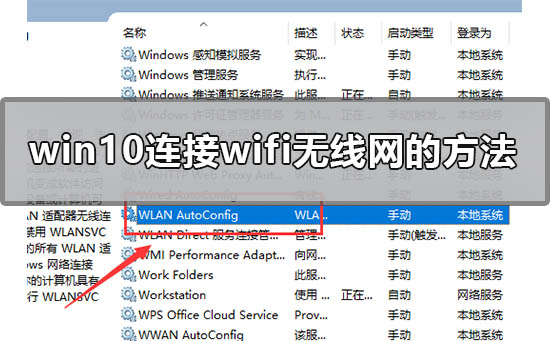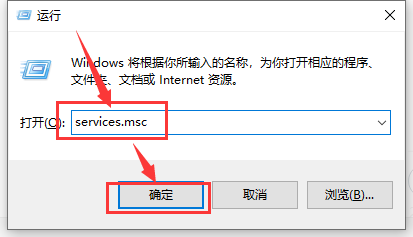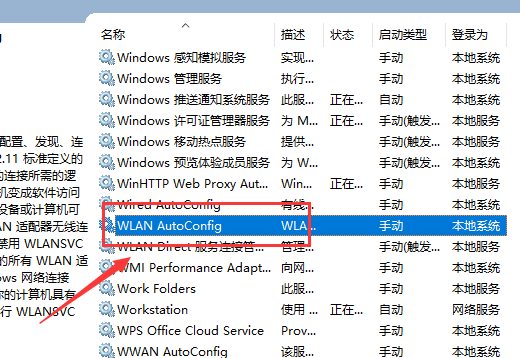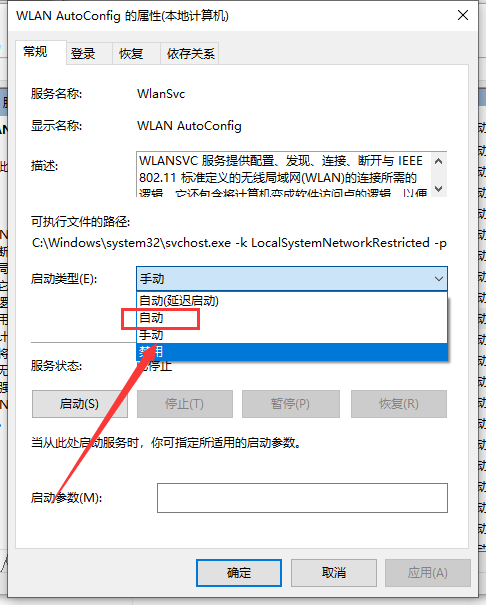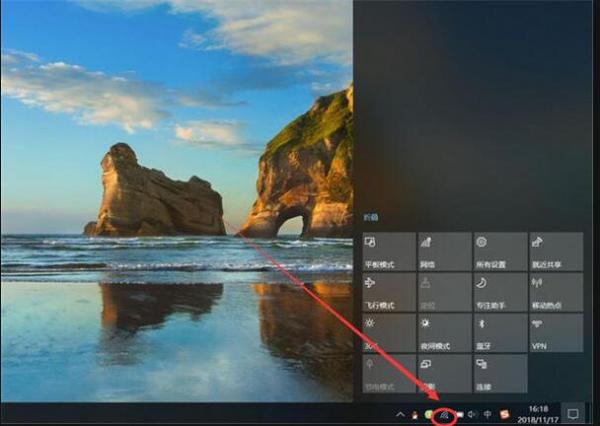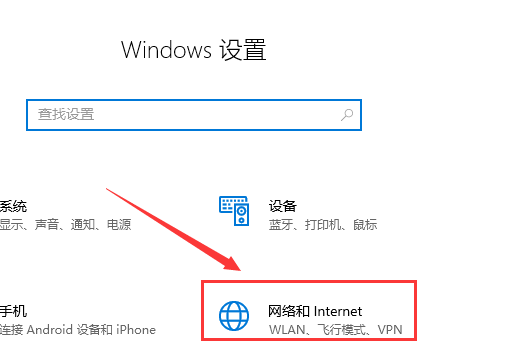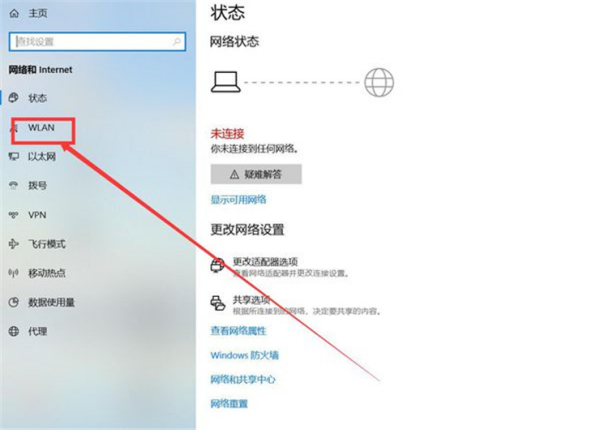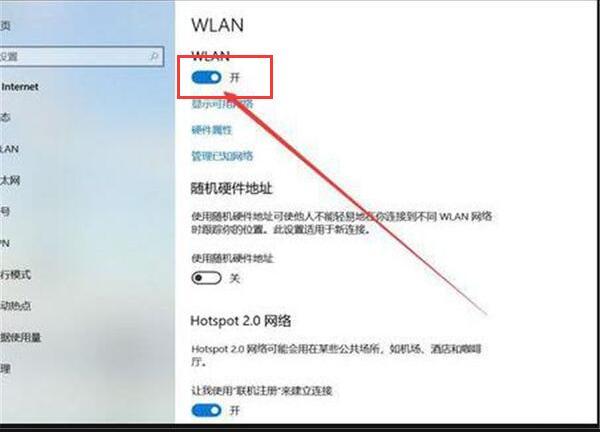在我们使用win10系统的时候,连接wifi的功能也是我们比较常用的。有些小伙伴可能还不知道win10怎么连接wifi,小编觉得我们可以在wim10电脑的设置中找到网络和Internet进行相关的设置,或者是在运行中使用services.ms服务进行修改。具体步骤就来看一下小编是怎么做的吧~希望可以帮助到你。
windows10连接wifi无线网的方法
方法一
1、在桌面按组合键Win+R打开运行,输入services.msc回车。
2、接着会打开下面的服务列表,找到WLAN AutoConfig服务,此服务就是Win10系统下的无线网络服务。
从服务描述中可以了解到此服务被停止会导致计算机上的所有WLAN适配器无法访问Windows网络连接,从而导致无线网络无法连接和配置。
3、左键双击打开这项服务的属性页面,在常规中,将启动类型修改为默认的自动,然后点击启动来开启此服务
然后点击应用,确定,保存更改,这样就可以开启无线网络服务了。
4、这样我们就开启了。
方法二
1、找到电脑的设置并打开。
2、点进去之后点击网络和Internet。
3、然后点击WLAN如图所示。
4、然后点击打开就行了。
更多win10连接wifi相关信息:
>>>win10更新后无法连接WiFi<<<
>>>Win10怎么查看WiFi密码<<<
>>>win10系统笔记本WiFi老是自动掉线<<<
以上就是小编给各位小伙伴带来的windows10怎么连接wifi的所有内容,希望你们会喜欢。更多相关教程请收藏本站~

 时间 2023-04-27 15:56:24
时间 2023-04-27 15:56:24 作者 admin
作者 admin 来源
来源 

 立即下载
立即下载